iOSデバイスでNetflixを使用している場合、エラー10023が発生することがあります。 このエラーには複数のバリエーションがあり、それぞれが異なることを示しています。
このガイドでは、Netflixで最も一般的な10023エラーのいくつかを見ていきます。 また、一連の便利なトラブルシューティング方法もリストします。
iOSでNetflixエラー10023を修正する方法
このダウンロードに問題がありました
最初にすべきことは、iPhoneを再起動することです。 iOSデバイスを再起動すると、Netflix接続をブロックしている可能性のある一時ファイルを取り除くことができます。
それでも問題が解決しない場合は、以下のトラブルシューティング方法を実行してください(取得するエラーコードによって異なります)。
エラー10023-1200
ビデオのダウンロードに問題があった場合、エラー10023-1200が発生します。 これは通常、どこかにネットワーク接続の問題があることを示しています。
したがって、エラー10023-1200が原因でNetflixでビデオを再生できない場合は、日付と時刻の設定を更新してみてください。
- ホーム画面に移動します。
- タップ 全般的.

- 次に、 日付時刻.
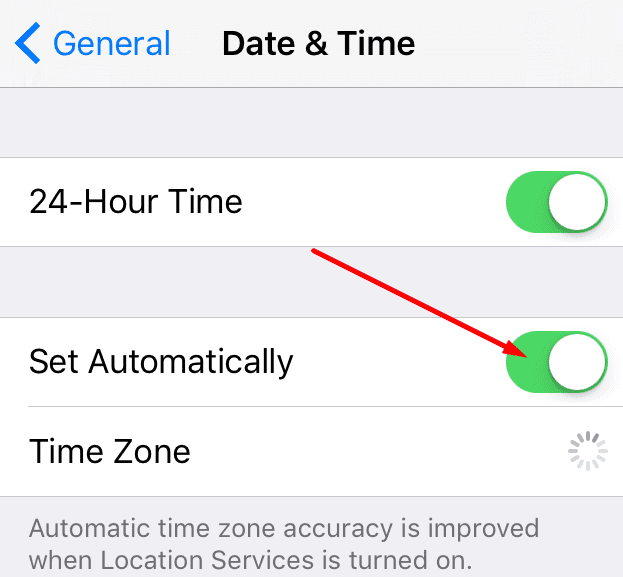
- 日時が正しい場合でも、を切り替えて再度調整してください。 自動設定 フィールドに オン.
エラー10023-5009
Netflixからサインアウトしてから再度サインインすると、このエラーを取り除くのに役立ちます。
- Netflixを起動します。
- タップ プロファイル (右隅)。 またはタップ もっと プロファイルのリストが表示されていない場合。
- 選択する サインアウト.
- iOSデバイスを再起動します。
- 再度ログオンして、エラーがなくなったかどうかを確認します。
エラー10023-10008
このエラーコードは通常、ネットワーク接続に問題があり、Netflixサーバーに接続できない場合に発生します。
に移動 設定 有効にします 機内モード. そのような電話を2分間そのままにしておきます。 その後、再起動します。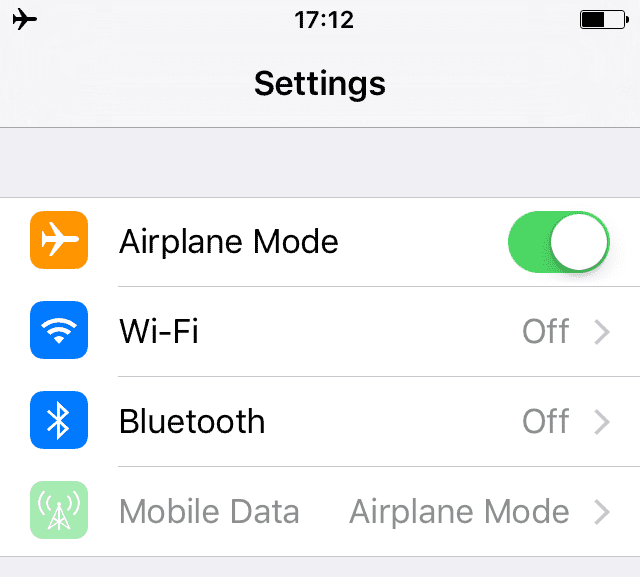
セルラーデータを有効にして、エラーが発生することなくNetflixにアクセスできるかどうかを確認します。 または、iPhoneをワイヤレス接続に接続して、もう一度テストします。
ワイヤレス接続を使用してもエラーが発生しない場合は、携帯通信会社にお問い合わせください。 正しい設定を使用していない可能性があります。
同じ方法を使用して修正できます エラー10023-997。
エラー10023を修正するために、上記のすべてのトラブルシューティング方法を実行する必要がある場合があります。 したがって、最初の方法でうまくいかなかった場合は、次の方法に進んでください。